如何在Mac上對頁面、主題演講和數字文檔進行密碼保護
如何在 Mac 上密碼鎖定頁面、主題演講和數字文檔
在這裡,我們將重點介紹 Apple Pages 應用程序的過程,但您也可以對 Keynote 和 Numbers 應用程序使用相同的步驟,因為所有 iWork 應用程序都有類似的界面。以下是它的工作原理:
使用 Mac 上的 Finder 或 Pages 應用程序瀏覽並打開要加密的 Pages 文稿。
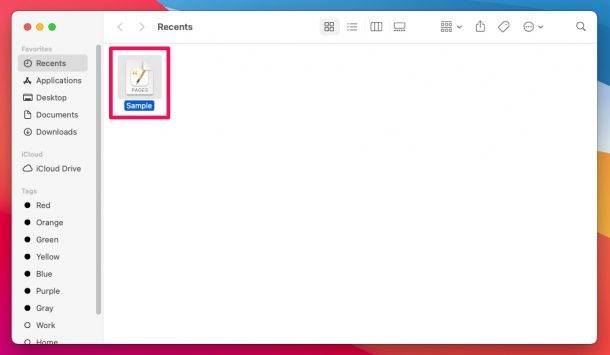
在 Pages 應用程序中啟動文檔後,單擊菜單欄中的“文件”,如下所示。執行此操作時,請確保 Pages 應用程序是活動窗口。
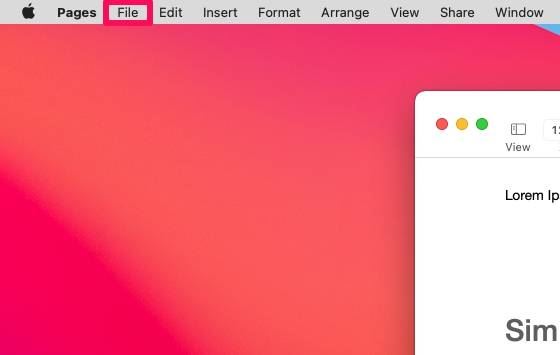
單擊文件將彈出下拉菜單,如下所示。在這裡,選擇位於高級下方的“設置密碼”選項。
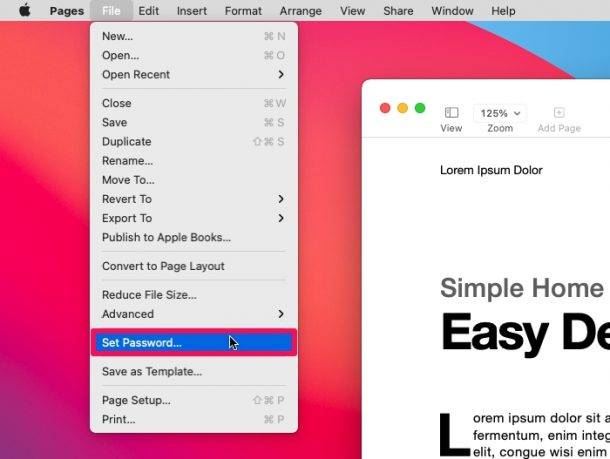
這將在 Pages 應用程序中打開一個窗口,允許您創建新密碼。鍵入並驗證您要使用的密碼,給出一個提示,以防您忘記密碼,如果您希望 Pages 記住您鑰匙串中的密碼,請選中該框。單擊“設置密碼”以完成該過程並加密文檔。
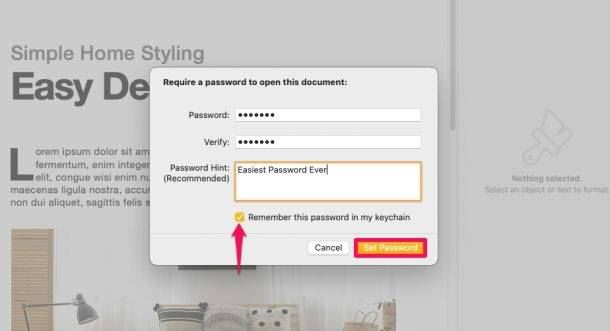
現在,當您使用 Finder 或 Pages 找到文檔時,您會在文檔上看到一個鎖定圖標。單擊它將提示您輸入文檔的密碼,如您在此處所見。輸入詳細信息並單擊“確定”以在 Pages 中查看文檔的內容。
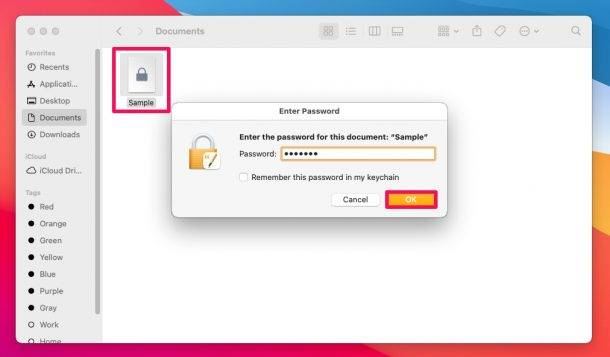
這就是它的全部內容,您已經成功地學會瞭如何使用密碼保護 iWork 文檔,就在 macOS 上。
同樣,您也可以隨時重復這些步驟來保護您的 Keynote 和 Numbers 文件,因為您會在 macOS 菜單欄中找到相同的選項。
閱讀更多:
- u盤插到mac上不顯示怎麼辦? Mac插上u盤移動硬盤桌面不顯示的解決辦法
- Mac 虛擬機 Parallels Desktop 17 裝上 Win11 體驗:性能良好
- 如何在Mac上更改Siri語音?Mac上更改Siri語音方法
- mac安全模式怎麼進入? Mac系統進入安全模式方法
- 如何在Mac上快速簽署 PDF